Cómo deshabilitar el desplazamiento inactivo en Windows 10
Microsoft ha introducido una de las características más polarizadoras de Windows 10 , el desplazamiento inactivo(Inactive Scrolling) . Antes de la introducción de esta característica, tendría que seleccionar una ventana para activarla, y solo entonces podría desplazarse por el contenido. Sin embargo, con esta función habilitada, puede desplazarse por el contenido, incluso sin activar la ventana. Solo tienes que pasar el ratón por encima.
Esta característica puede sonar genial, pero no es para todos. Hay muchos usuarios de Windows que han experimentado el problema de desplazamiento accidental. Por lo tanto, desean deshabilitar esta función, ya que está habilitada en Windows 10 de manera predeterminada.
Deshabilitar el desplazamiento inactivo(Inactive Scrolling) en Windows 10
Hay dos métodos para deshabilitar el desplazamiento(Scrolling) inactivo en Windows 10 . Ellos son:
- Deshabilitar el desplazamiento inactivo desde la configuración
- Deshabilitar el desplazamiento inactivo desde el Editor del Registro(Registry Editor)
Hablemos de ellos en detalle.
1] Deshabilitar el desplazamiento inactivo(Disable Inactive) desde la configuración
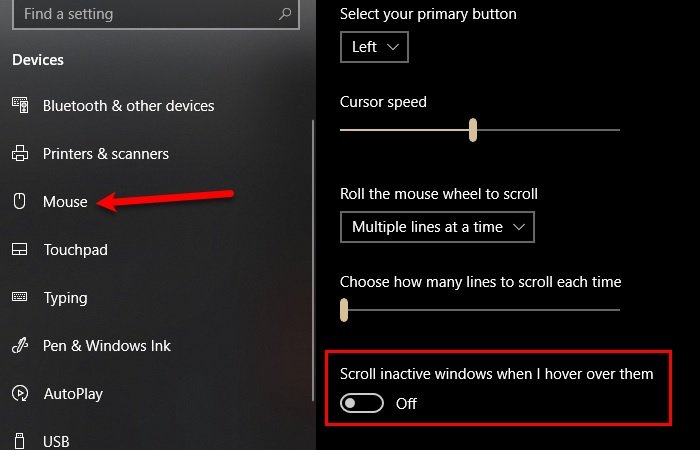
Para deshabilitar el desplazamiento inactivo desde la configuración, debe seguir los pasos prescritos:
- Inicie Configuración(Settings) mediante Win + X > Settings .
- Haga clic en Dispositivos(Devices) en la ventana Configuración.
- Ir a la pestaña Ratón(Mouse)
- Use la palanca para deshabilitar " Desplazar la ventana inactiva cuando paso el mouse sobre ellos(Scroll inactive window when I hover over them) ".
El desplazamiento(Scrolling) inactivo se habrá desactivado.
Leer(Read) : El mouse de Windows 10 se desplaza automáticamente hacia arriba o hacia abajo .
2] Deshabilitar el desplazamiento inactivo desde (Disable Inactive)el Editor del Registro(Registry Editor)

También puede usar el Registro para deshabilitar el desplazamiento(Scrolling) inactivo en Windows 10 .
Para hacer eso, inicie el Editor(Registry Editor) del Registro buscándolo desde el menú Inicio(Start Menu) y vaya a la siguiente ubicación:
Computer\HKEY_CURRENT_USER\Control Panel\Desktop
Ahora, busque " MouseWheelRouting ", haga doble clic en él para abrirlo, cambie los datos del valor(Value data) a 0 y haga clic en Aceptar(OK) .
De esta manera, el Desplazamiento inactivo(Inactive Scrolling) estará deshabilitado.
Con suerte, esto lo ha ayudado a deshabilitar el desplazamiento(Scrolling) inactivo en Windows 10 .
Lea a continuación: (Read Next: )el cursor salta o se mueve aleatoriamente mientras escribe .
Related posts
Emulate Mouse clics por flotando usando Clickless Mouse en Windows 10
Stop mouse a automáticamente haciendo clic o seleccionando cuando se mueve en Windows 10
Cómo cambiar Mouse Hover Time en Windows 10
Control Movimiento del ratón entre múltiples monitores en Windows 10
Cómo restringir Mouse Cursor a una parte específica de la pantalla Windows 10
Top 3 Reddit apps para Windows 10 que están disponibles en Windows Store
Cómo Fix Mouse Lag EN Windows 10 (Increase Mouse Response Time)
Cómo cambiar la velocidad del mouse en Windows 10
¿Qué es Control Flow Guard en Windows 10 - cómo encenderlo o apagarlo?
Habilitar Enhanced Anti-Spoofing en Windows 10 Hello Face Authentication
Cómo deshabilitar las clases de almacenamiento extraíbles y el acceso en Windows 10
Watch TV digital y escucha Radio en Windows 10 con ProgDVB
¿Su teclado y mouse no funcionan? Aquí está cómo solucionarlos
Hide Toolbars option en Taskbar Context Menu en Windows 10
Cómo abrir los archivos .aspx en la computadora Windows 10
Crea un Keyboard Shortcut para abrir tu Website favorito en Windows 10
Touchpad Disable cuando Mouse está conectado en Windows 10
Cómo deshabilitar Automatic Driver Updates en Windows 10
Habilitar o deshabilitar Mouse ClickLock en Windows 10
No se puede conectar al Xbox Live; Fix Xbox Live Networking issue en Windows 10
